アマゾンエコーを手に入れてから徐々にスマートライフというものを楽しんでいます。
アレクサ対応の扇風機を購入後、「Nature Remo」を家に導入してから約4か月経ちました。家電によってうまく動作を認識しないため、登録をしていない家電もありますが、比較的満足しています。
Nature Remoの設定~デバイスの設定~アレクサで動作させる、というところまでを記事にしてみました。
Nature Remo mini 開封

箱の中には、
・本体
・USBケーブル(1.5m)
・説明書
が梱包されていました。
USBを差すプラグは付属していないので、自前で用意する必要があります。
構造自体は簡単なので、USB経由で通電すれば下準備は完了です。
Nature Remoの設定方法
スマホ側の設定
初期設定が少しややこしいです。また、Wi-Fiが2.4GHzでないと適切に動作が動かないことがあるので、設定の際は気を付ける必要があります。
①アプリのインストール
まず、Remoアプリをインストールします。
★iPhoneまたはiPadをお使いの方はこちらから
★Androidをお使いの方はこちらから
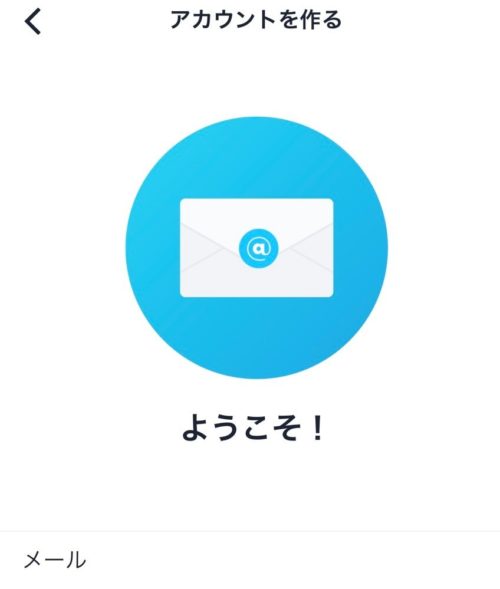
その後、アカウントを作成し、この度購入したデバイスを選択します。
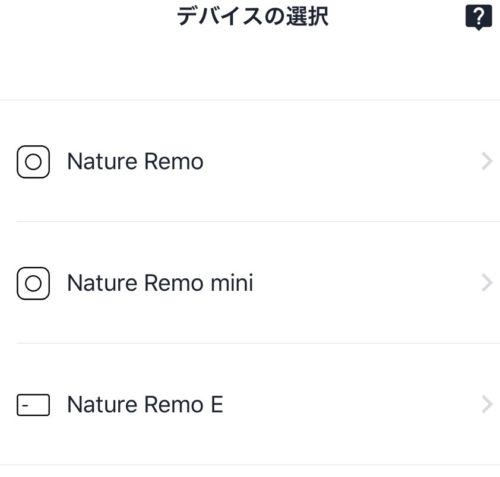
Nature Remo miniですね。
②Nature Remoの初期設定
Nature Remoに電気が入っていれば、太陽のマーク側が光っているので、
そのままWi-Fiの設定を続けます。
スマホ側のWi-Fi設定画面を行います。
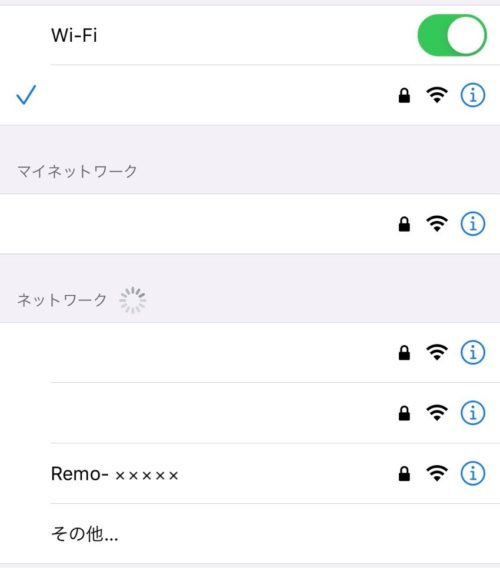
Wi-Fi設定のボタンを押すと、スマホ側のWi-Fi設定画面に飛ぶので、現在接続している自宅のWi-Fiから表示されている「Remo-×××××」というネットワークを選択します。
パスワードはすべての機器統一で「natureremo」らしいです。
ネットワーク接続が不安定です、となることもありますが、気にせず次の設定へ。
次は、Nature RemoアプリのWi-Fi設定を行います。
アプリ画面に戻り、自宅の2.4GHzのWi-Fiを選択し、選択したWi-Fiに対応するパスワードを入力します。
※natureremoではないです!
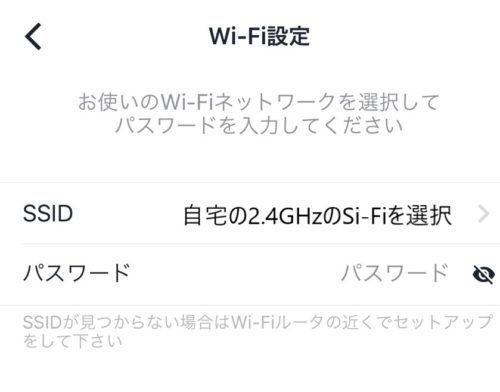
しばらく待機
Remoが選択したWi-Fiにつながるのを待ち続けると、右の画面のように設定が完了します。
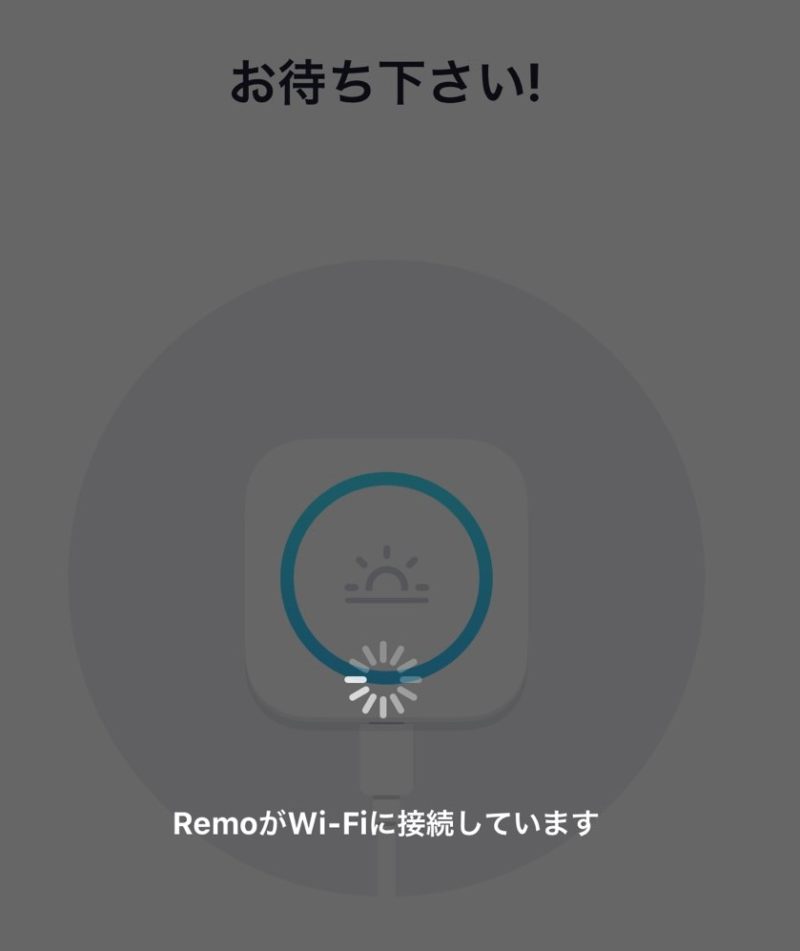
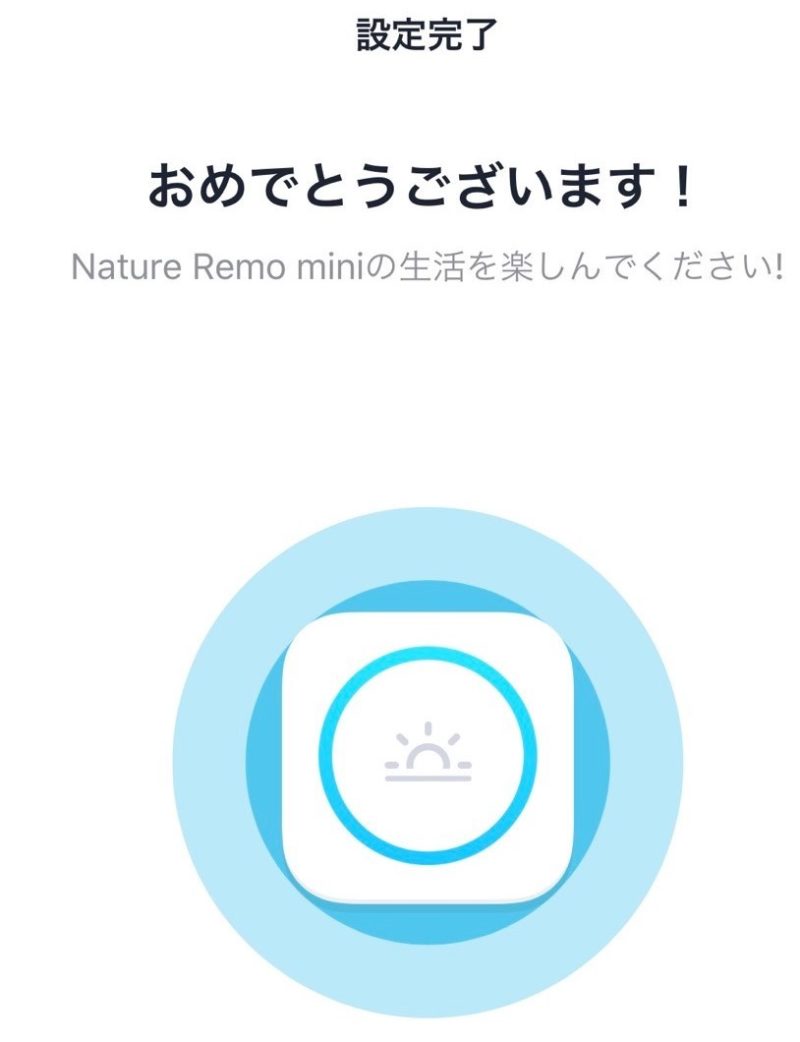
これでアプリ側の設定が完了しました。
デバイスの設定
エアコン、テレビ、照明については、予めフォーマットが登録されているので、設定がしやすいそうです。
まずは照明を登録してみます。
新しい家電を追加の欄から、「照明」を選びます。
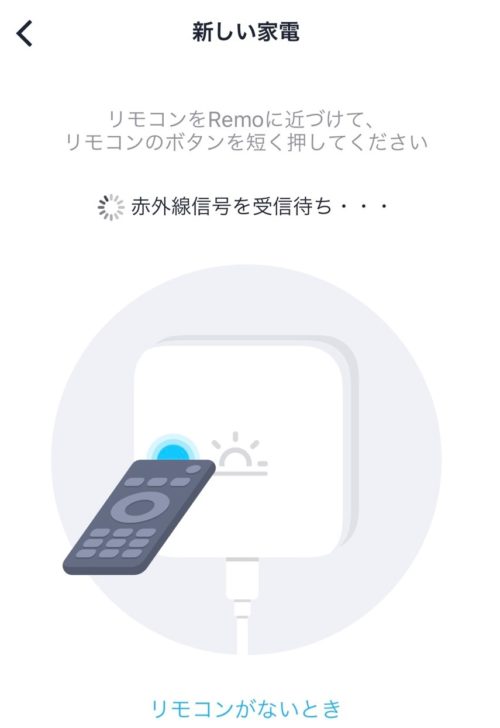
上図の画面になったら、リモコンをもってNature Remoに向けて電源ボタンを押します。
問題なく作動できていることが確認出来たら、これで登録完了です。
照明のON・OFFや明るさの調整といった基本的な動作はNature Remoのアプリ画面でできるようになります。
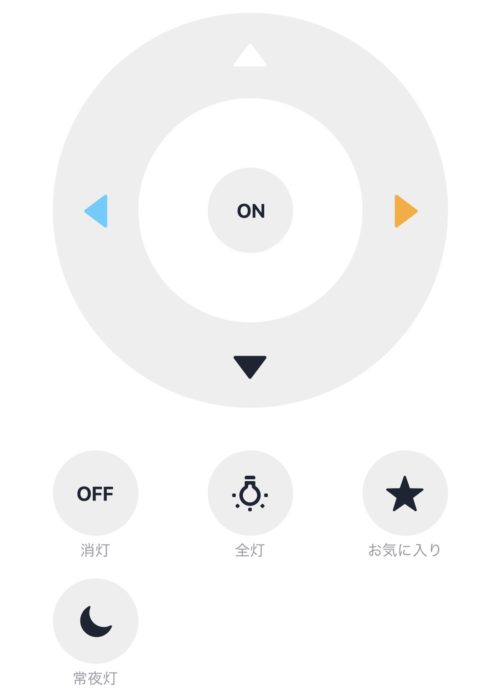
ちなみに、本物(?)のリモコンはこれです。

照明のように、「リモコンの電源ボタンを押す」→「Nature Remoで認識させる」だけで、デバイスをスマホアプリで動作できるように登録することができます。
たちばななは、Yamazenの扇風機も登録しました。
テレビとエアコンも追加したかったのですが、うまく登録できず、アプリではOFFになっているのに、エアコンが点いている等ちぐはぐな動作になってしまうので、現時点では諦めています。
アレクサとつなげる
現時点では、スマホのアプリからデバイス=家電等)を動かすことができるようになっています。
最終目標のアレクサで動作できるようにするために(口頭で指示を出すだけで家電を操作できます)、アレクサとNature Remoを紐づけます。
※アレクサアプリが随時アップデートされているため、スクショ画面は一部古いものもあります。項目等の位置は変更になっていることもありますが、自身で確認しながら作業を進めて下さい
①Amazon Alexaアプリを開く
「デバイス」というところから「デバイスを追加」を選択します。
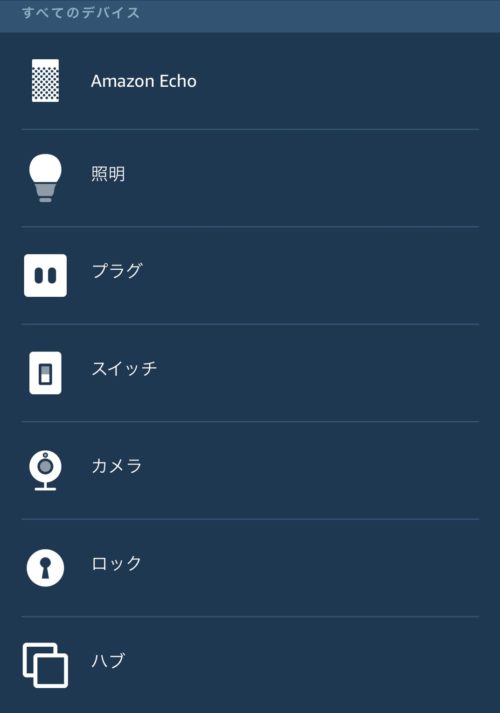
項目がいくつかありますが、この度追加するのは「Nature Remo」なので、「ハブ」を選択。
そうすると、いくつかハブのブランドが出てくるのでNature Remoを選択します(当たり前)。
選択すると、「Nature Remo Smart Home Skill」を有効にしてくださいという案内が出るので問答無用で許可です。
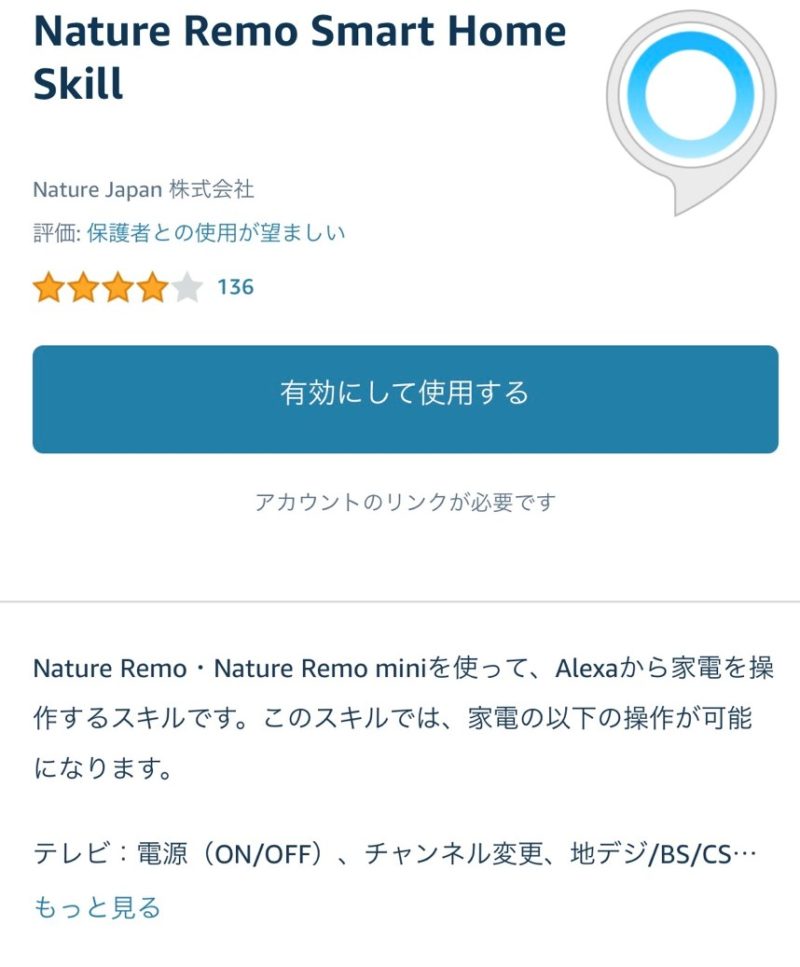
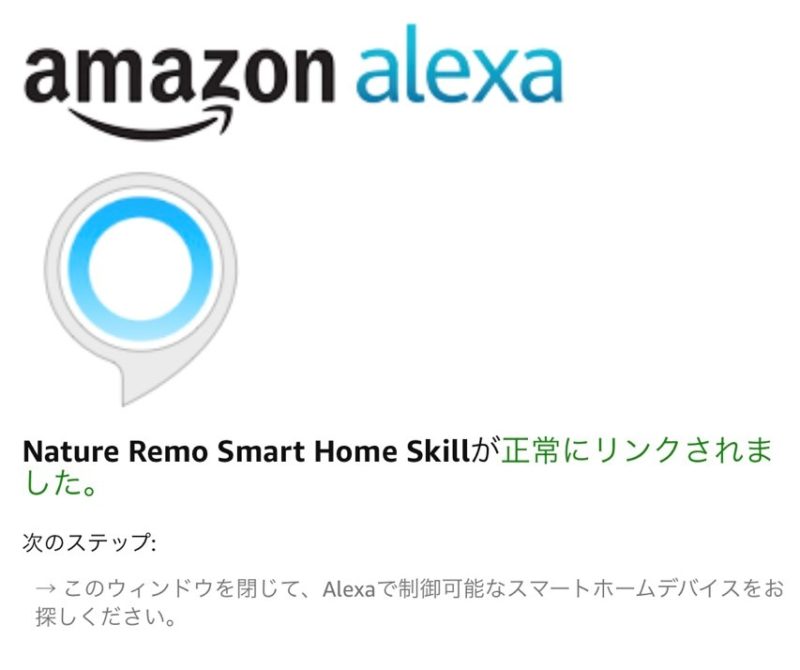
スキルが有効でなければ、いくらアレクサに喋り続けてもデバイスの動作を認識してもらえませんよ。
さて、スキルが有効化できたら、Nature Remoを検出し始めるので、下のバーがいっぱいになるまで待ちタイム。

セットアップが完了すれば、登録されているデバイスがアレクサに紐づけられているので、アレクサにしゃべりかければ、電源ON・OFFといった動作が可能となります。
登録されたデバイスはオートメーションが可能
オートメーションとは、デバイスの自動操作を可能にする機能です。
例えば、「朝〇時になったら照明をつける」「自宅から〇mになったら照明を点ける/消す」「温度が〇度になったら△△を動作させる」といった条件に対して特定の家電を操作させる設定です。
Nature Remo miniでは設定できる条件が以下の3つのみになりますが、それでも十分対応できています。
・GPS連携(場所):エリアに入った(出た)とき
・曜日/時間:ある時間になったとき
・温度:温度が○度以上(以下)になったとき
実際にこんな感じで設定しています
オートメーションで設定しているのは、今のところ照明だけです。
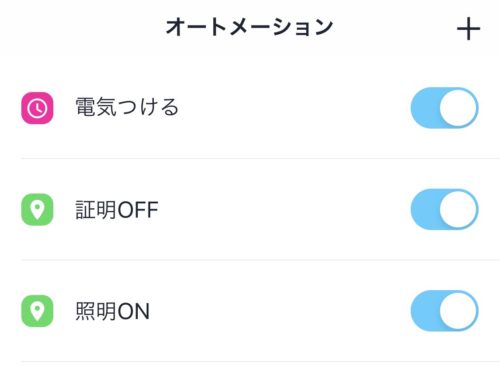
ただ、照明一つ設定するだけでもリモコンを押す手間が1つ減りますし、アレクサに喋りかけなくても照明ON/OFFができるのでとっても楽です。
登録の仕方
トリガー(条件)と動作させたいデバイスを選択するだけです。
「朝○○時になったら照明をつける」という条件で設定をしてみます。
まずはトリガー(条件)設定。
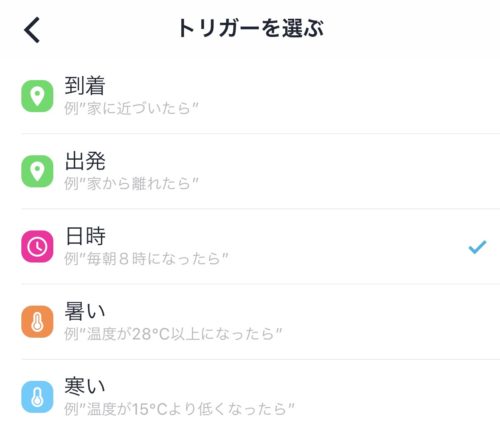
日時のアイコンを選択し、
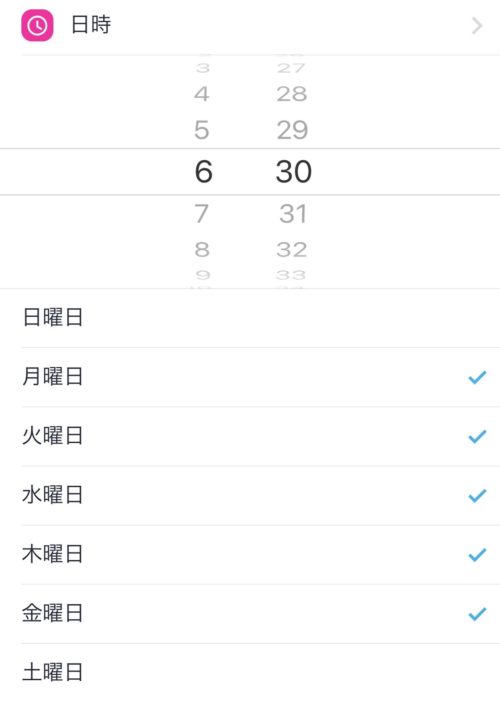
細かな曜日と時間帯を設定します。平日の6:30に○○をするという設定ができました。
例えば土日だけは遅めに照明を点けたいといった曜日ごとに時間を変えることは、1つのオートメーションではできません。土日は別で設定すれば可能なので複数登録してみましょう。
あとは家電を選択するだけ
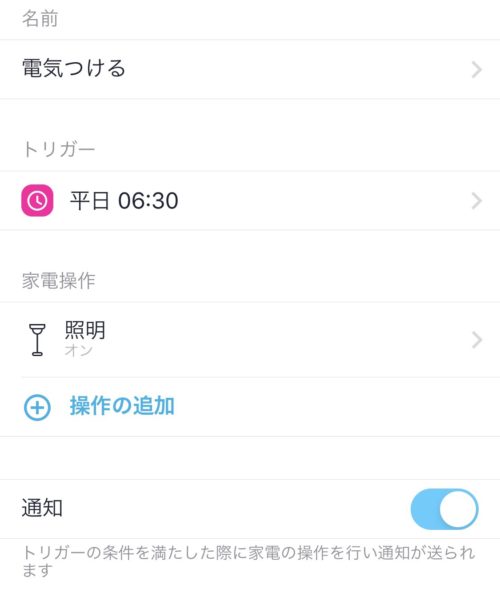
家電操作から照明を選択し、ONのアイコンを選択すれば完了です。
Nature Remo も選択肢の1つとしてアリ
購入のきっかけは友人がNature Remoを使っていたため、という単純な理由です。
最近はスマートホーム化するための様々なスマートホームハブが商品として売られているので、
導入を考えている人は「どれにしようかな~」と迷うと思います。
それぞれのスマートホームハブで特徴があるので、よく検討して購入してみて下さいね。
LinkJapan eRemote5
ラトックシステム
Nature Remo 3
Nature Remo 2
Nature Remo mini2








